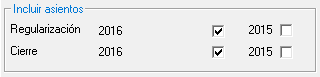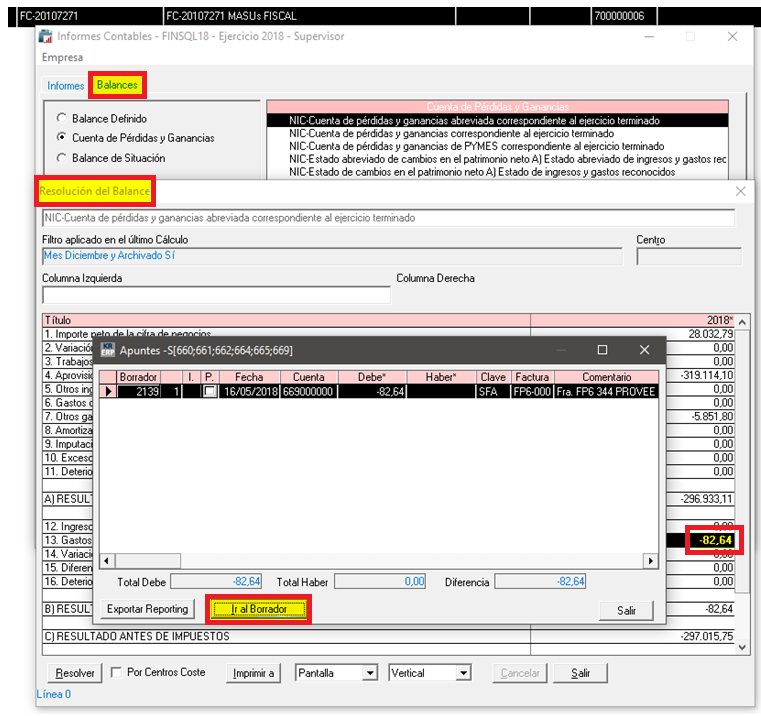46.10.18 Balance de Situación
Balance que el usuario no podrá alterar ya que es el modelo estándar y oficial (Balance Abreviado), aunque sí podrá generar otros (véase Definición de Balances).
Se mantienen los formatos de los Balances del Plan Contable del 90 por contabilidad y se disponen de los modelos NIC´s del actual PGC2007.
Nota: Recordar que el Balance Oficial de este PGC2007 muestra las masas patrimoniales de Activo y Pasivo por separado, y a su vez se dispone de dos modelos de Plan de Cuentas, el normal y Pymes, siendo por definición al Cierre de Ejercicio.
Para facilitar la obtención de información Kriter añade balances con los datos en la forma tradicional Activo y Pasivo juntos (ACTIVO/PASIVO) y a su vez se dispone de unos balances INTERMEDIOS diseñados para obtener los mismos antes del cierre de Ejercicio, ya que durante el mismo existen cuentas contables que pueden recoger saldos que por definición deben estar saldadas en el proceso de cierre.
Antes de entrar al Balance se debe indicar si se desea incluir los asientos de regularización y cierre del ejercicio actual y anterior. Si se marca incorrectamente estos check pueden dar resultados a cero, aparecer un descuadre que debería coincidir con el importe de la cuenta de resultados (PyG) o no mostrar datos del ejercicio anterior (n-1)
Aparecerá la pantalla con los datos del último cálculo del informe y deberemos Resolver para su Cálculo. Podemos Indicar se calcule por Centro de Coste.
Al pulsar Resolver se mostrará el filtro según las opciones deseadas, incluyendo existencias, comparativo con el ejercicio anterior, comparativo con Presupuestos, según fechas....
En los informes contables con la opción comparativa del año anterior, si se indica en la fecha que se compare hasta el 28 de Febrero, se verifica si el año anterior era bisiesto y en ese caso se cambia la fecha a 29 de Febrero.

Situándonos en un importe (no resultados sumatorios) resultante del cálculo, al realizar doble click en él, se accede a los apuntes que dan origen al mismo. En dicha pantalla es posible acceder al borrador del apunte.
Cuando exportamos un Balance a Excel para detallar las cuentas del Balance, se dispone de dos opciones para poder indicar como queremos ver esta información.

- Nivel Detalle Cuentas: Podemos escoger entre cuentas de Imputación, Nivel 3 o Nivel 4.
- Invertir Signo Detalle Cuentas: Gira el importe del detalle de las cuentas al signo contrario del que llega la información del asiento.
En la exportación a Excel de Los Balances, se muestra en la primera Fila el Nombre de la Empresa de donde sacamos el listado y la fecha del Informe que indicamos en el filtro.

También el la exportación Excel del Balance es posible incluir la opción de Acumular de un mes al otro cuando se marca la opción del desglose por meses

 Kriter Help
Kriter Help